电脑文件夹无法删除怎么?
时间:2024/3/29作者:未知来源:盾怪网教程人气:
- [摘要]使用电脑的人都知道文件管理是最基本的操作。几乎没有人不会删除文件,简单的选中目标,按del即可实现。但有时候,会遇到怎么也无法删除文件夹的情况,这该怎么办呢?下面,小编给大家带来了文件夹无法删除的处...
使用电脑的人都知道文件管理是最基本的操作。几乎没有人不会删除文件,简单的选中目标,按del即可实现。但有时候,会遇到怎么也无法删除文件夹的情况,这该怎么办呢?下面,小编给大家带来了文件夹无法删除的处理教程。
文件夹无法删除怎么解决
一般文件删除不掉,是因为注入了进程或者中了病毒改写了程序等原因,一般我们可以先看文件名,然后在进程中找找,找到后再点击结束进程,然后在删除,这里多适用于顽固软件。
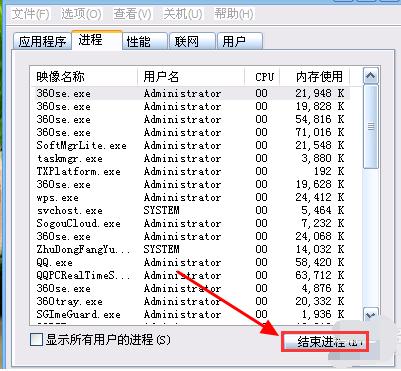
还可以进入安全模式对文件进行删除,开机按键盘上的f8键,一直等到出现“安全模式”的选项,点击进入安全模式,就可以删除文件了。

点击电脑管家进入首页后,在右下角我们找到“工具箱”点击。
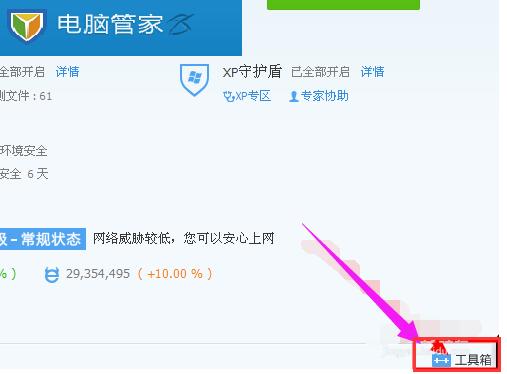
在页面的最下方,选择“文件粉碎”点击。
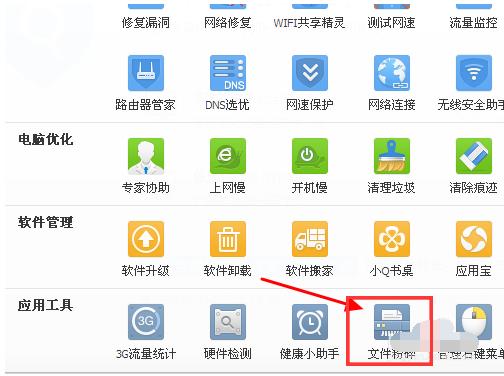
可以将文件拖进粉碎框中,也可以选择“添加文件”或者“添加目录”,添加好之后,点击“粉碎”,这样就将顽固文件粉碎了。
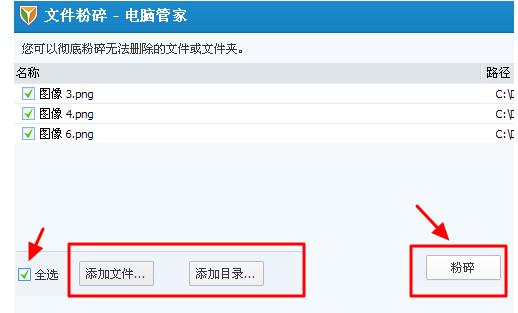
还可以用电脑管家的默认方式粉碎顽固文件,在顽固文件上点击右键,选择“粉碎文件”,这样顽固文件也能粉碎掉。

以上就是文件夹无法删除的操作技巧。
学习教程快速掌握从入门到精通的电脑知识
关键词:电脑文件夹无法删除怎样?